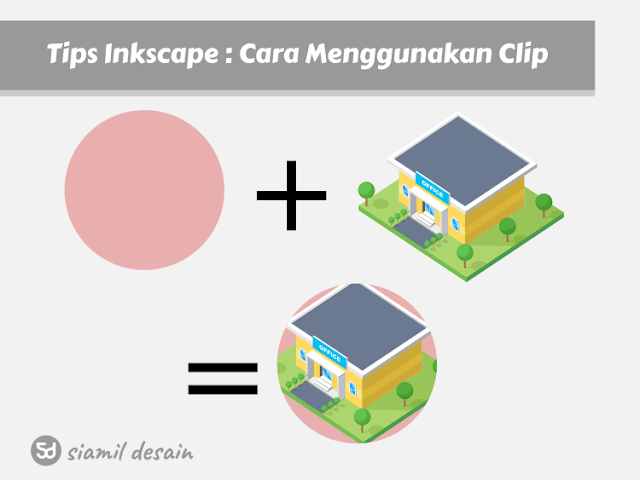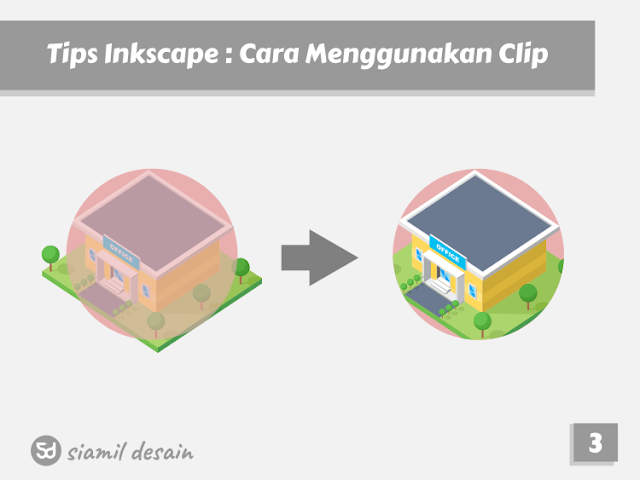Set Clip
Set Clip ini fungsinya untuk memasukkan berbagai objek kedalam bentuk objek tertentu tanpa perlu memotong objek yang asli. Seperti menyembunyikan objek yang tidak dikehendaki atau hanya menampilkan area objek yang dikehendaki saja.
Hmmm seperti apa itu ?
1. Langkah awal, siapkan object atau desain yang ingin dimasukkan pada objek tertentu. Misalnya seperti pada contoh di bawah sebuah objek isometric bangunan ingin saya masukkan kedalam bentuk lingkaran.
2. Tempatkan pada posisi objek lingkaran di bawahnya objek bangunan. Atur posisinya sampai terlihat sesuai dengan keinginan. Kemudian pilih objek lingkaran – klik kanan – pilih Duplicate (atau bisa menekan Ctrl+D pada keyboard).
3. Langkah selanjutnya, pilih objek bangunan & objek lingkaran hasil duplicate (transparan) tadi, Klik Kanan – pilih Set Clip. Nah seperti yang terlihat objek bangunannya sudah masuk ke dalam objek lingkarannya.
Seperti itu saja langkah-langkahnya, cepat dan mudah.
Release Clip
Nah kalau Release Clip ini fungsinya untuk mengembalikan perintah dari Set Clip. Kalau Set Clip ini untuk memasukkan objek ke dalam objek tertentu, maka Release Clip ini untuk mengeluarkan kembali objeknya.
Caranya cukup mudah, Pilih Objek yang sudah di set clip tadi lalu Klik Kanan – Pilih Release Clip. Maka Objek yang ada didalam clip tersebut akan keluar sepeti semula.
Oke begitu saja Tips Inkscape tentang cara penggunaan Set Clip & Release Clipnya, Semoga Tutorial atau tips ini bisa bermanfaat untuk teman-teman semua. Mohon maaf jika masih terdapat kekurangan dan jika berkenan bisa memberitahukan saya di kolom komentar.
Terima kasih :)